
उबंटू के इस नए एलटीएस संस्करण की रिहाई के बाद और अब इसकी मुख्य खबर जारी की गई है इस नए लेख में हम एक छोटे अधिष्ठापन गाइड को साझा करते हैं, जो अभी भी newbies का समर्थन करने का इरादा है, जो अभी भी स्थापना प्रक्रिया में अपना संदेह रखते हैं।
यह ध्यान देने योग्य है कि यदि आपके पास पूर्व ज्ञान है तो प्रक्रिया सरल है विभाजन की पहचान करने के बारे में, सिस्टम के साथ एक बोतलबंद यूएसबी बनाने का तरीका जानने और स्थापना मीडिया को शुरू करने में सक्षम होने के लिए बायोस सेटिंग्स को बदलना।
Ubuntu 20.04 एलटीएस स्थापना कदम से कदम
मुझे यह उल्लेख करना चाहिए कि कुछ चीजें मैं विस्तार से नहीं बताऊंगा, क्योंकि मैं इस बात को ध्यान में रख रहा हूं कि आपके पास इस बात की धारणा है कि क्या होने जा रहा है और यदि आप अपनी जानकारी को जोखिम में नहीं डालना चाहते हैं, तो मेरा सुझाव है कि आप वर्चुअल मशीन का बेहतर उपयोग करें और आप इसमें अपने कंप्यूटर के एक परिदृश्य को वर्चुअलाइज करने का विकल्प चुनते हैं, अर्थात, यदि आपके पास विंडोज इंस्टॉल या अधिक विभाजन या अधिक डिस्क हैं, तो एक वर्चुअल मशीन में उस परिदृश्य को बनाएं और फिर प्रयोग करने के लिए उबंटू और विफलता की स्थिति में जोखिम न उठाएं आपकी जानकारी, इसके साथ आप लिनक्स और अन्य में विभाजन और डिस्क को पहचानना सीखेंगे।
अब पहला चरण सिस्टम आईएसओ डाउनलोड करना है कि हम इसे इस लिंक से कर सकते हैं।
स्थापना मीडिया तैयार करें
सीडी / डीवीडी स्थापना मीडिया
- Windows: हम Imgburn के साथ आईएसओ रिकॉर्ड कर सकते हैं, UltraISO, नीरो या किसी भी अन्य कार्यक्रम भी विंडोज 7 में उनके बिना और बाद में हमें आईएसओ पर राइट क्लिक करने का विकल्प देता है।
- लिनक्स: वे विशेष रूप से एक का उपयोग कर सकते हैं जो ग्राफिकल वातावरण के साथ आता है, उनमें से हैं, ब्रासेरो, के 3 बी, और एक्सफ़बर्न।
USB स्थापना माध्यम
- Windows: वे यूनिवर्सल USB इंस्टालर का उपयोग कर सकते हैं, LinuxLive USB Creator, rufus, Etcher, उनमें से कोई भी उपयोग करना आसान है।
- लिनक्स: Dd कमांड का उपयोग करने के लिए अनुशंसित विकल्प है:
dd bs = 4M if = / path / to / ubuntu20.04.iso of = / dev / sdx & सिंक
पहले से ही हमारे पर्यावरण तैयार है आपको बस इतना करना है कि ड्राइव से पीसी को बूट करने के लिए BIOS कॉन्फ़िगर किया गया है कॉन्फ़िगर स्थापना।
स्थापना प्रक्रिया
पहले से ही हमारे पर्यावरण तैयार है और BIOS कॉन्फ़िगर किया गया स्थापना माध्यम से बूट करने के लिए पीसी के लिए, हम इसे रखने और इसे बूट करने के लिए आगे बढ़ने जा रहे हैं।
तुरंत एक मेनू दिखाई देगा जो इंगित करता है कि किस भाषा में सिस्टम स्थापित किया जाएगा और विकल्पों के भीतर यह हमें सिस्टम को लाइव मोड में परीक्षण करने का अवसर देता है या स्थापना प्रक्रिया शुरू करने के लिए आगे बढ़ें। सिस्टम डेस्कटॉप पर दूसरा विकल्प चुनने के मामले में, हम एक आइकन देख पाएंगे जो इंस्टॉलर को निष्पादित करता है।
बाद में में अगली स्क्रीन हमें विकल्पों की एक सूची देगी जिसमें यह हमें स्थापना के प्रकार का चयन करने के लिए कहता है
- सामान्य: यह विकल्प पूरी प्रणाली को स्थापित करता है, इसकी सभी उपयोगिताओं और पैकेजों के साथ।
- न्यूनतम: यह विकल्प केवल वही इंस्टॉल करता है जो सिस्टम और एक वेब ब्राउज़र के संचालन के लिए आवश्यक है।
इसके अलावा भी हमें चयन करना है अगर हम चाहते हैं कि प्रक्रिया के दौरान मैंअतिरिक्त ड्राइवर स्थापित करें (तीसरे पक्ष) और भी अतिरिक्त अद्यतन।
नई स्क्रीन में यह हमें चुनने के लिए देगा सिस्टम कैसे स्थापित किया जाएगा:
- पूरी डिस्क मिटाएँ: यह संपूर्ण डिस्क को प्रारूपित करेगा और उबंटू यहां एकमात्र प्रणाली होगी।
- अधिक विकल्प, यह हमें अपने विभाजन का प्रबंधन करने, हार्ड डिस्क का आकार बदलने, विभाजन को हटाने आदि की अनुमति देगा। अनुशंसित विकल्प यदि आप जानकारी नहीं खोना चाहते हैं।
इसके अलावा यह हमें दिखाई देगा ZFS एन्क्रिप्शन का प्रयोगात्मक विकल्प
इस बात पर ध्यान दें कि यदि आप पहली बार चुनते हैं तो आप अपने आप ही अपना सारा डेटा खो देंगे, जबकि दूसरे विकल्प में आप उबंटू को इंस्टॉल करने में सक्षम होने के लिए अपने विभाजनों का प्रबंधन कर पाएंगे।
यदि आप अपने दम पर विभाजन का प्रबंधन करना चुनते हैं। इस विकल्प में आपके द्वारा अपने कंप्यूटर से जुड़े हार्ड ड्राइव को उनके विभाजन के साथ ही दिखाया जाएगा।
आप यहाँ आपको उबंटू के लिए एक विभाजन का चयन या निर्माण करना होगा (क्विक इंस्टॉलेशन) यह याद रखना महत्वपूर्ण है कि विभाजन के लिए प्रारूप ext4 (अनुशंसित) और माउंट पॉइंट / (रूट) के साथ होना चाहिए।
या विभिन्न माउंट पॉइंट (रूट, होम, बूट, स्वैप, आदि) के लिए कई विभाजन बनाएं, अर्थात एक उन्नत स्थापना।
सिस्टम सेटिंग्स और के लिए निम्नलिखित विकल्प हैंजो हैं, उनमें से वह देश चुनें जहां हम हैं, समय क्षेत्र, कीबोर्ड लेआउट और अंत में उपयोगकर्ता को सिस्टम में असाइन करें।
व्यक्तिगत होने वाले इन विकल्पों को कॉन्फ़िगर करते समय, हम बस स्टार्ट इंस्टॉलेशन पर क्लिक करते हैं और सिस्टम इंस्टॉल होना शुरू हो जाएगा।
प्रक्रिया के अंत में हमें इंस्टॉलेशन मीडिया को हटाने के लिए कहा जाएगा और सिस्टम हमारे नए इंस्टॉलेशन तक पहुंचने में सक्षम हो जाएगा।
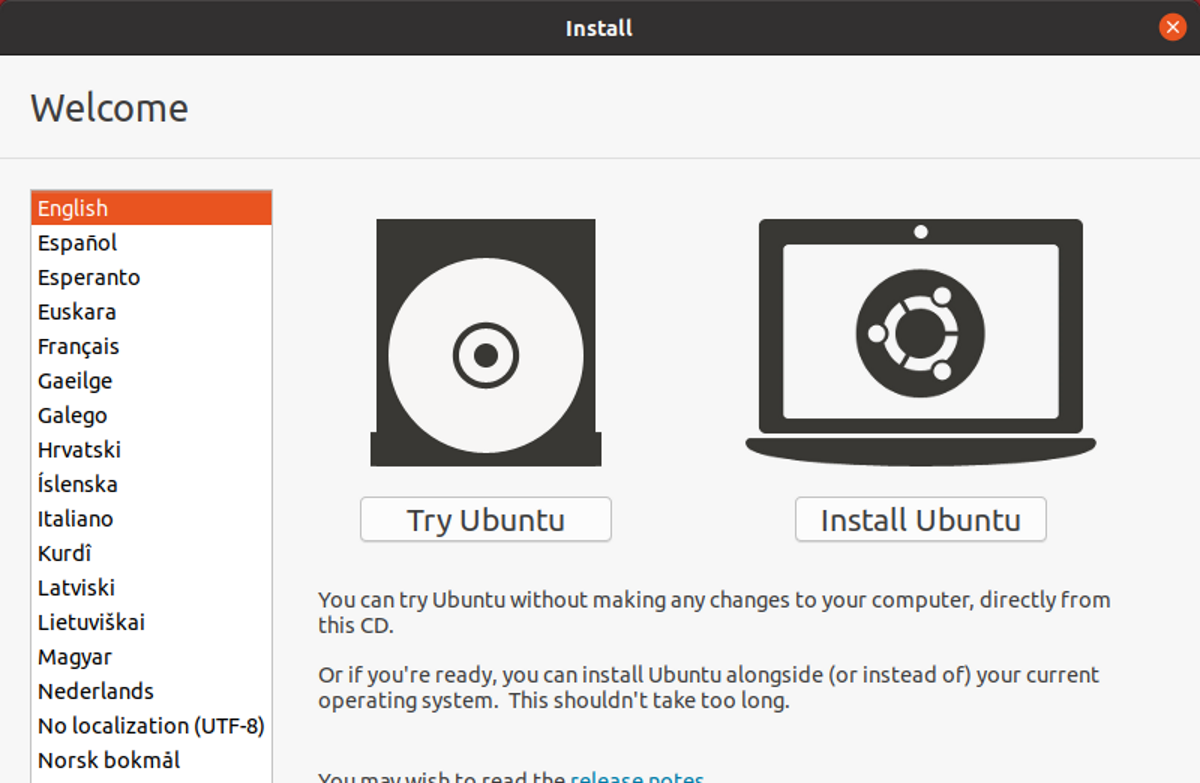
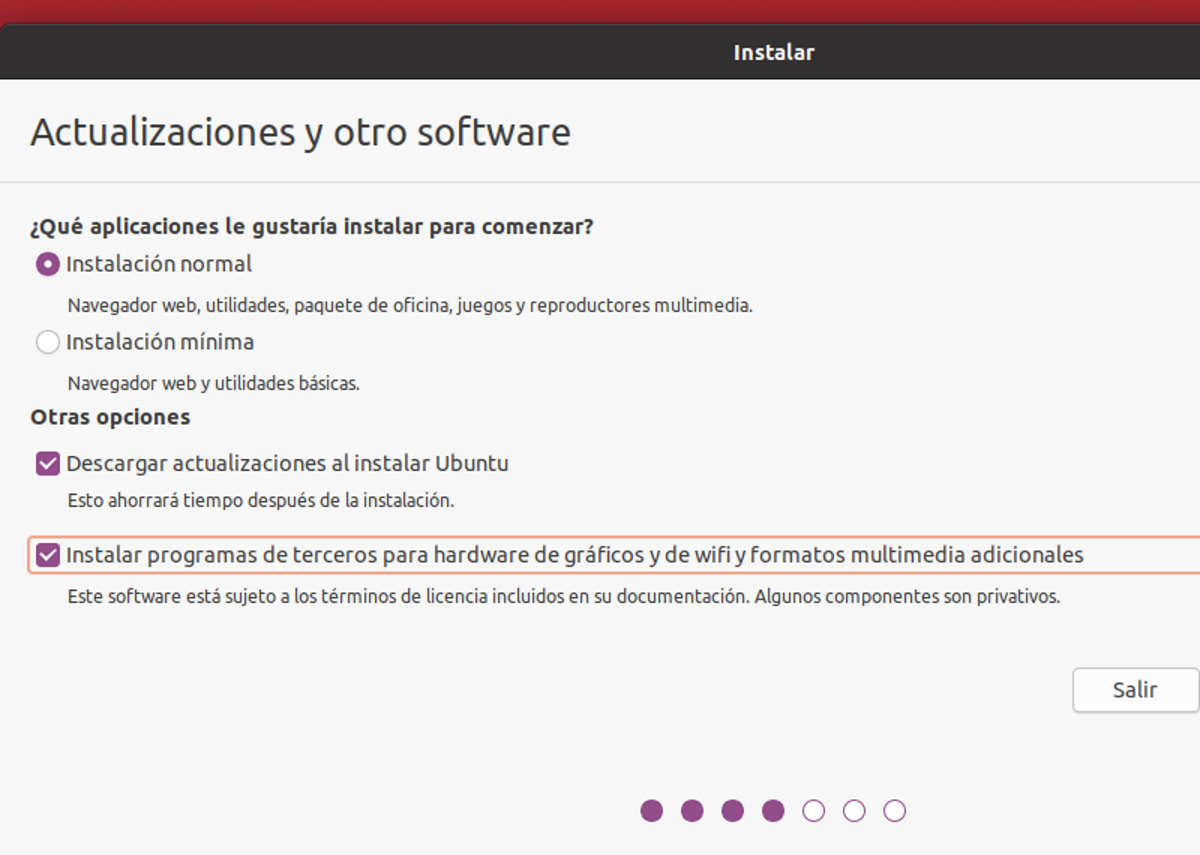
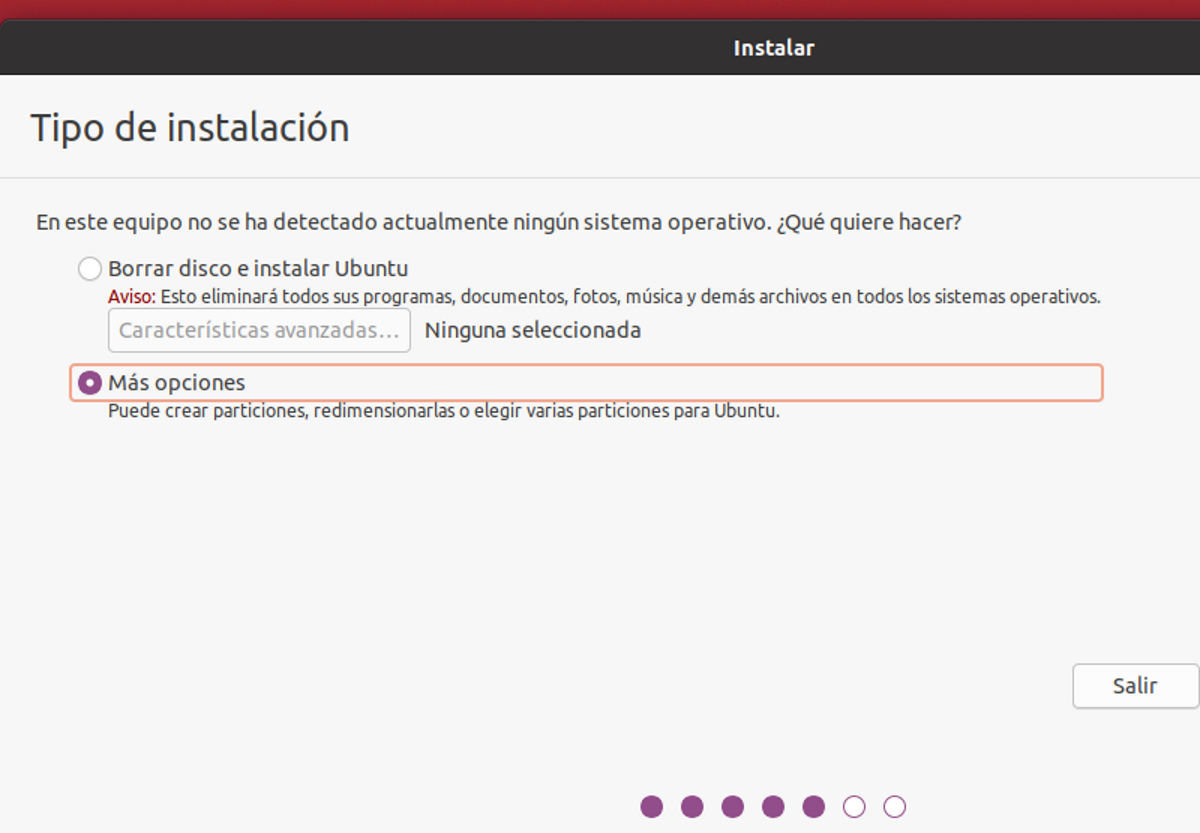
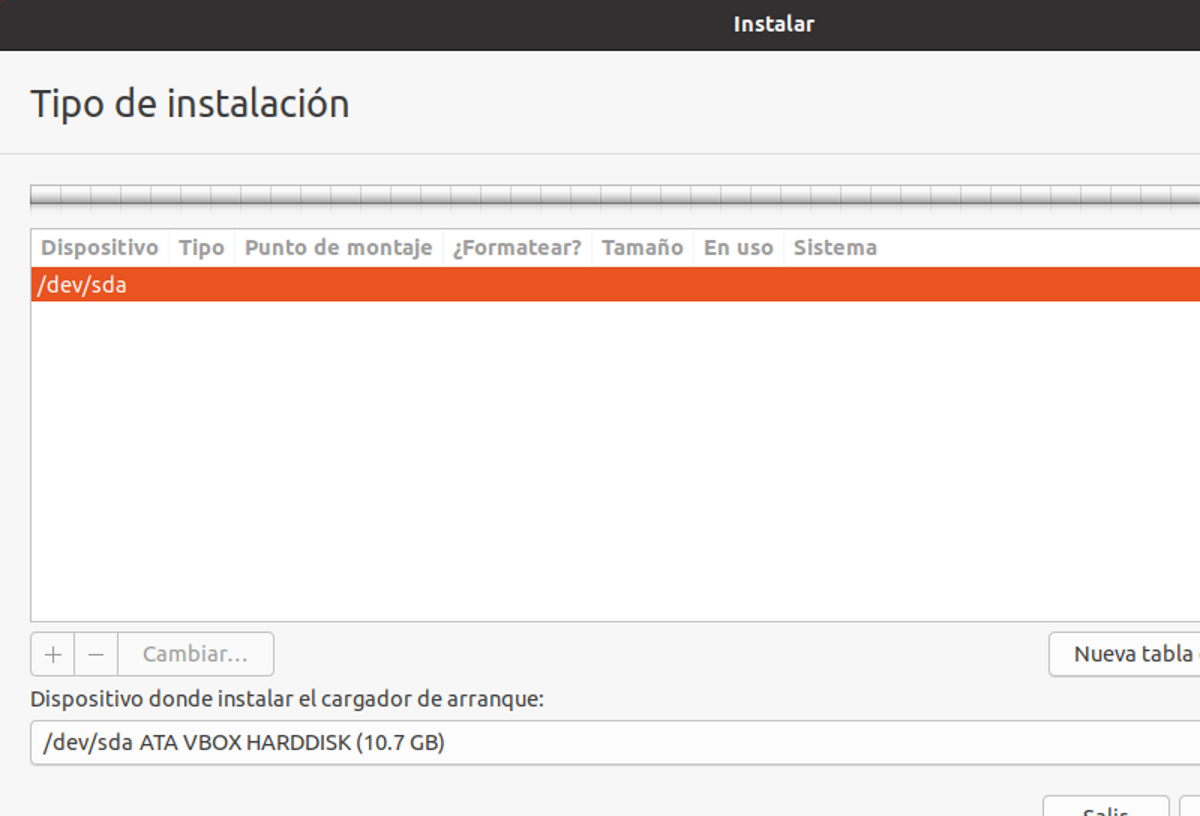
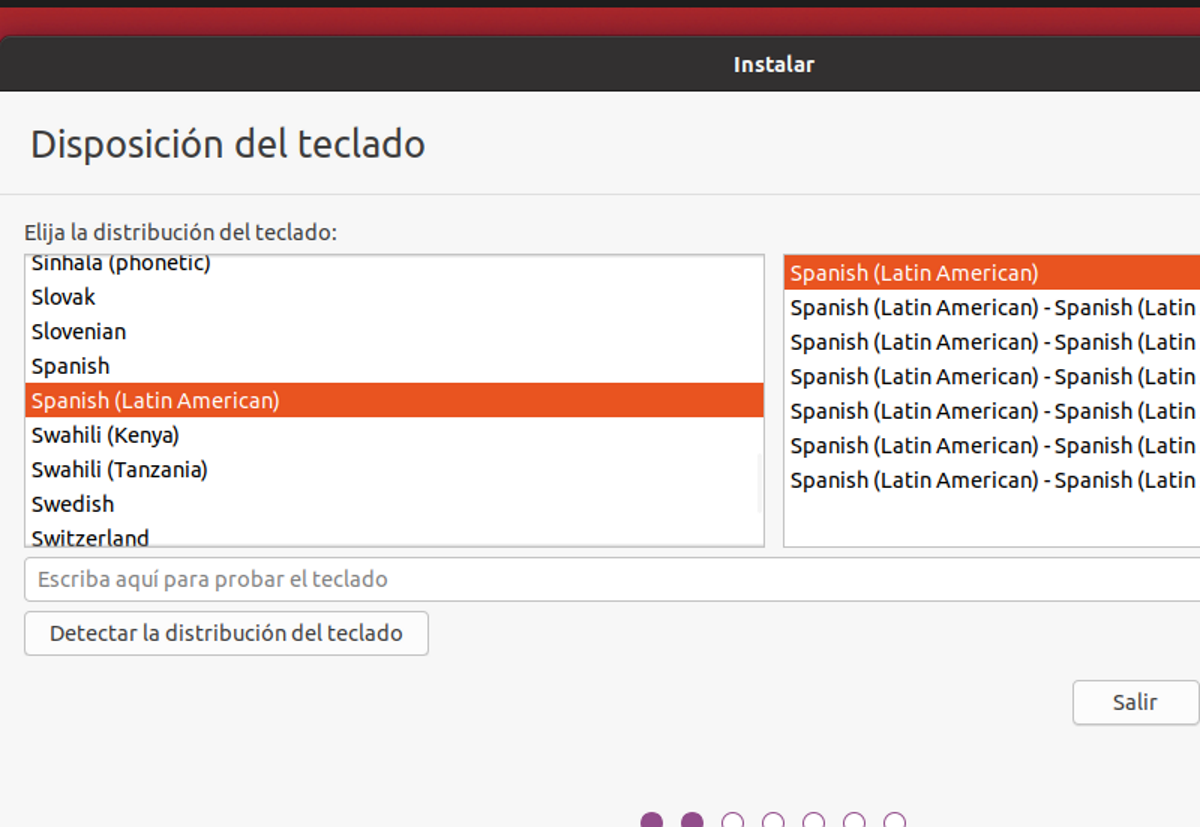
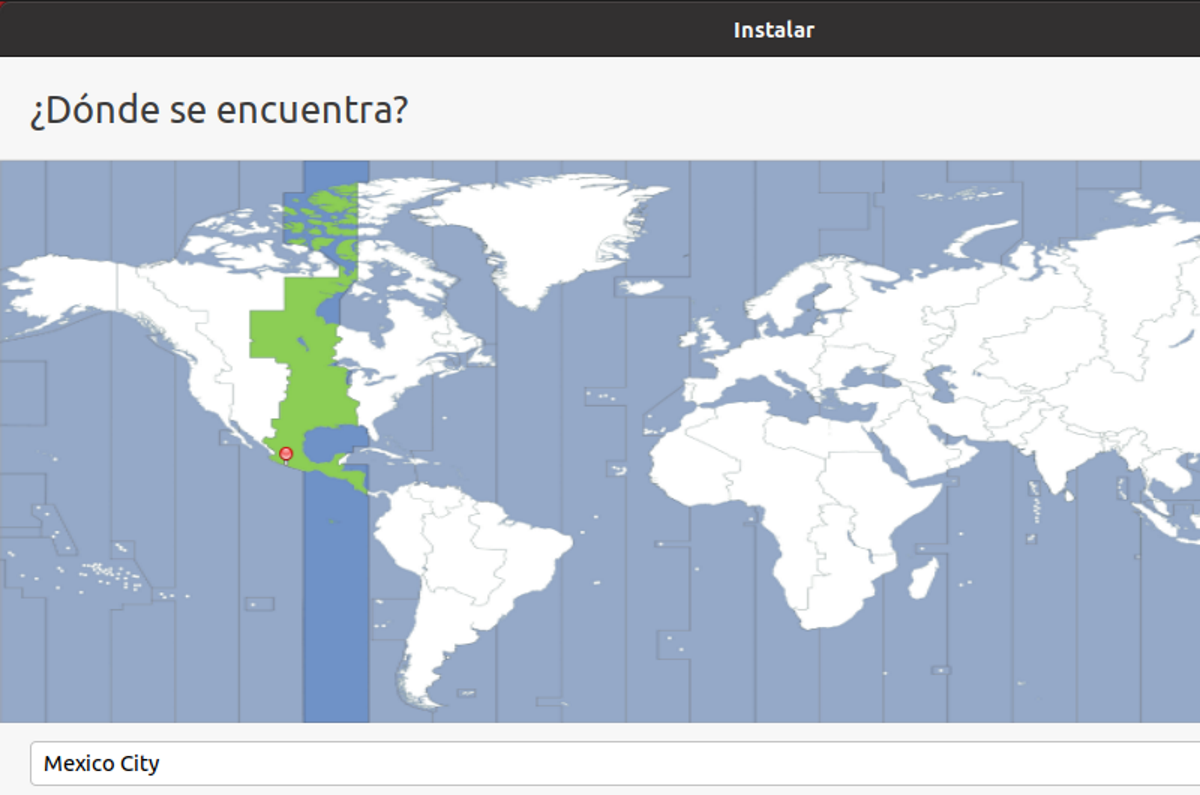
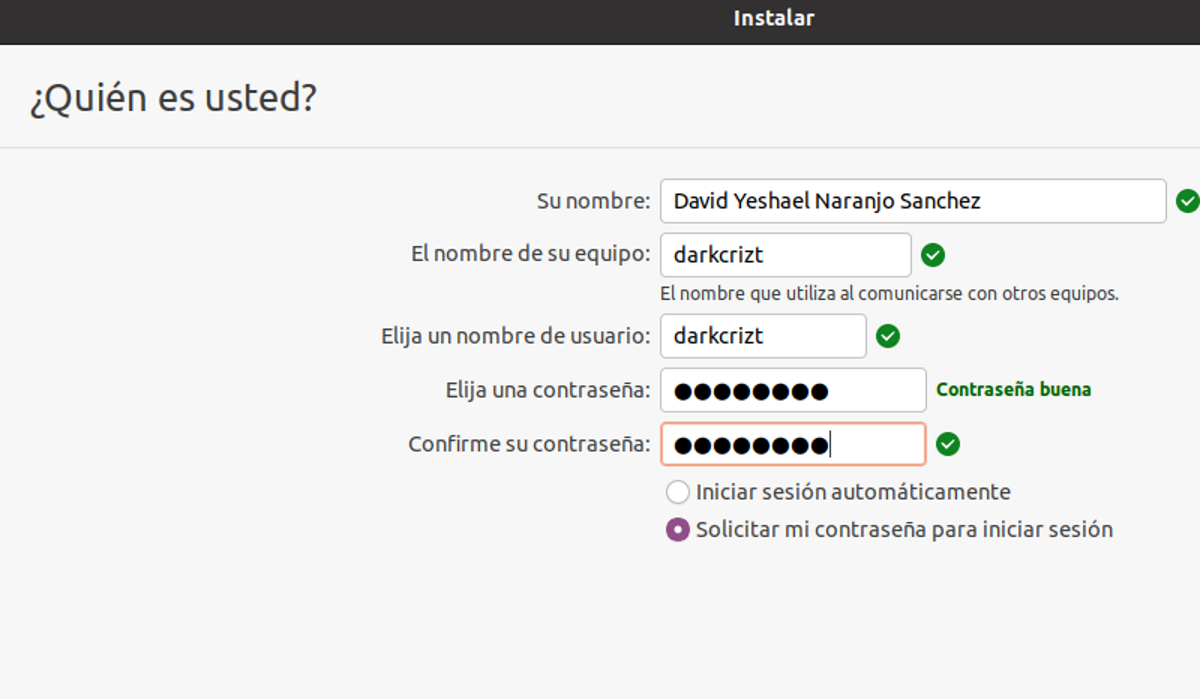
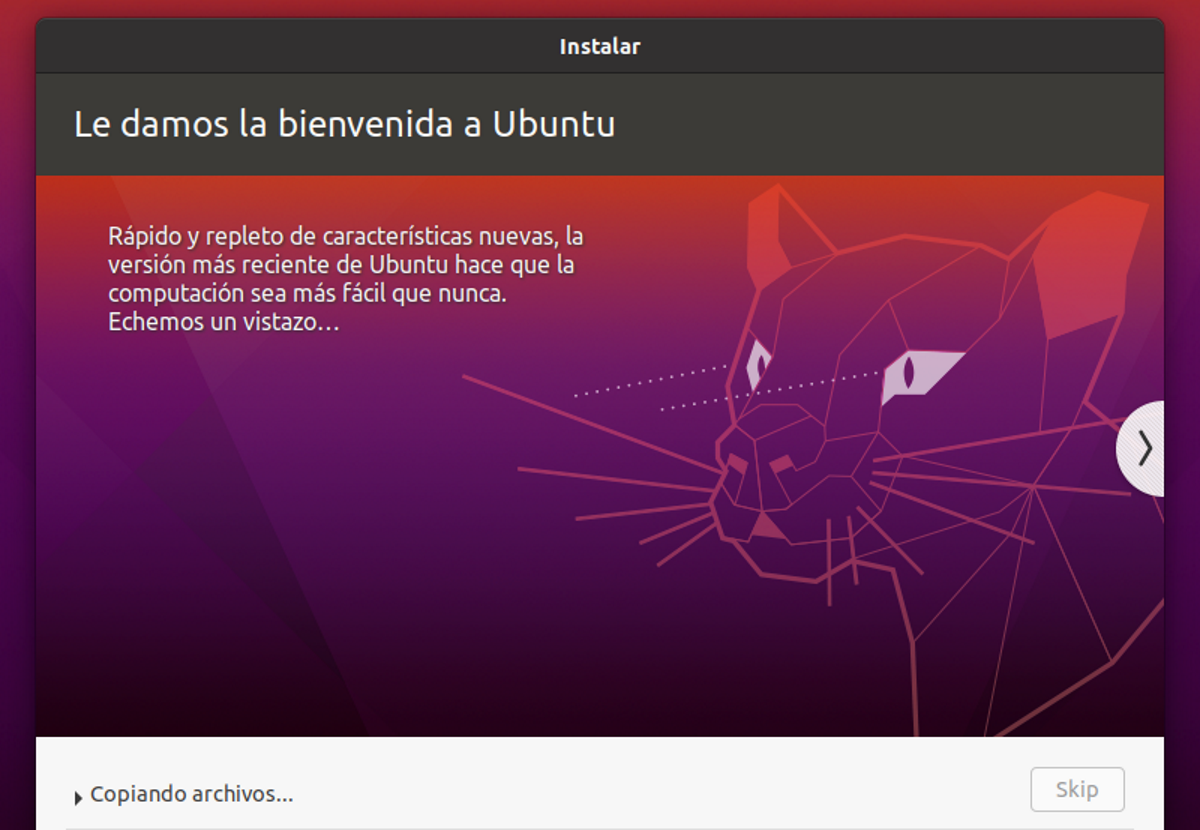
सुप्रभात, मैंने एक असूस कोर i20.04, 5 राम और एनवीडिया 8 कार्ड पर 920 टी डिस्क और एक अन्य 1 जीबी एसएसडी के साथ उबंटू 240 स्थापित किया है (सीडी ड्राइव को हटा दें और एसएसडी को कनेक्ट करें जहां 1 टीबी एचडीडी था और बाद वाला इसे डाल दिया था जहां सीडी ड्राइव था)।
चूंकि मैंने उबंटू को स्थापित करने की कोशिश की, इसने मुझे समस्याएं दिखाईं, कभी-कभी यह मुझे लाइव (यूएसबी से) दर्ज करने की अनुमति भी नहीं देता था कई प्रयासों के बाद मैं अंततः स्थापित करने में कामयाब रहा, लेकिन नए स्थापित उबंटू के साथ यह ओएस शुरू नहीं करता है, मैंने देख रहा था और यह नहीं पता था कि मैं क्यों, लेकिन मैं उस भागीदारी को पहचानता हूं जहां मैं 66gb (1T की डिस्क में) को स्थापित करता हूं जैसे कि यह पूर्ण था। मैं इसे कई दिनों के लिए स्थापित करने की कोशिश कर रहा हूं और यह दूसरी बार है जब मैं इसे स्थापित करने में सक्षम हूं, पहली बार यह 45 जीबी विभाजन पर स्थापित करने के बाद अंतरिक्ष के मुद्दों को सही निकला। अगर कोई मेरी मदद कर सकता है। बहुत बहुत धन्यवाद।
हल किया ...
आपने इसे कैसे ठीक किया ??? मुझे एक asus लैपटॉप पर एक ही समस्या है, मैं केवल इसकी संगतता मोड के साथ लिनक्स टकसाल स्थापित करने में सक्षम था।
मैंने 18.04-बिट आर्किटेक्चर कंप्यूटर पर दो पुराने 32-बिट उबंटू 64 लैपटॉप पर स्थापित किया था, अब मैंने 32-बिट ubuntu को 64-बिट एक पर स्विच करने के लिए हटा दिया। एक कंप्यूटर में परिवर्तन ने इस समस्या को हल कर दिया कि इसे एकीकृत वेब कैमरा को नहीं पहचानना था, लेकिन एक एचपी पैविलियन DV6700 में, जिसकी समस्या समान थी, यह अभी भी एकीकृत वेब कैमरा को नहीं पहचानता है। कृपया, संभव समाधान?
हैलो, यह मुझे किसी भी तरह से इंस्टॉलेशन की अनुमति नहीं देता है, एक बार शुरू होने के बाद, जब यह 99% तक पहुंच जाता है तो यह मुझे बताता है कि कोई त्रुटि है और यह मुझे नहीं होने देता है।
मैंने इसे USB के साथ किया है क्योंकि यह विंडोज और UBUNTU को नुकसान पहुंचाता है।
मुझे क्या करना चाहिए?